YouTubeペアレンタルコントロール:子どもをより安全に保護するために最適なガイド
不適切なYouTube動画を子どもに視聴させないようにするのは困難な場合があります。YouTube動画は数十億本あり(毎分、500時間以上の動画がアップロードされている)、毎月20億人ものユーザーがログインしています。どうしたら暴力的、性的、操作的や憎悪に満ちているなどの不適切な内容を含む動画を子どもたちの目に触れさせないようにすることができるでしょうか。
さらに気がかりなのは、こうした動画の多くは子ども向けに作られていて人気キャラクターや人を欺くようなタイトル、また検索エンジンに適した単語を使って、まだ分別のつかない子どもの興味をひくようになっていることです。
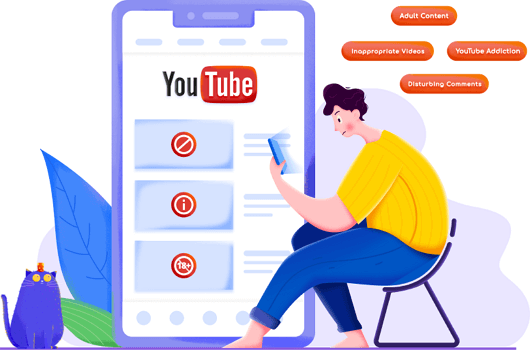
しかし、2023年版のYouTubeでは、何百万時間もの不適切なコンテンツが子どもたちの目に触れないようにするための、とても簡単なYouTubeペアレンタルコントロールの使い方があるのです。そのいくつかを紹介します。
Part 1、YouTubeについて保護者が知っておくべきこと
YouTubeには標準的YouTubeの「制限モード」や厳選されたYouTube Kidsアプリなど、いくつかのオプションがありますが、どちらもアダルトコンテンツをフィルタリングするのが目的です。制限モードは9歳から19歳までのもので、YouTube Kidsは就学前と小学校低学年の子ども向けです。両方とも有用なのですが、YouTubeを使用する子どもたちを完全に保護するのには不十分です。
YouTubeの制限モードは、動画のメタデータやタイトル、また使用されている単語を調べる自動フィルタリングを使って、多くの不適切なコンテンツをふるい落とすことを目的としています。制限モードを使用すると、他のYouTubeユーザーによって不適切と指定された動画は表示されません。
制限モードでは以下のようなコンテンツが制限されています。
- 自然災害、戦争、悲惨な報道、および露骨な暴力によるすべての犯罪
- 薬物の使用や飲酒に関すること
- 特定のユーザーやグループを狙った扇動的、誹謗中傷的な内容
- 露骨な性的内容(話題や性的描写を含む)
- テロリズム、犯罪、暴力的な政治的対立な論考および描写
- 人種的中傷、罵詈雑言、成人向けの言葉を含む汚い言葉や卑猥な単語
Part 2、13歳未満の子どもにはYouTube Kidsアプリを使う
YouTube Kidsは、コンテンツをフィルタリングして子どもに配信するためのアプリです。保護者においては4歳未満、4~8歳、8~12歳の子どもを対象にしたYouTube Kidsを選択できます。
コンテンツをフィルタリングするためのYouTubeの基準は残念ながら非常に曖昧で、次のようにしか謳われていません。すなわち、「YouTube Kidsのコンテンツフィルターをすり抜けたものは、自殺やディズニープリンセスのアダルト動画、人気ビデオゲームの中に現れるオルタナ右翼の政治的喧伝、子どもが身体的あるいは精神的被害を受けているのが明確な動画など、非常に不快な内容が含まれている場合があります。」

しかし、YouTube Kidsにはセキュリティを強化できる追加コントロールがあります。例えば、YouTubeは動画が子どもの視聴にに適したものかどうかを確かめるために、何百人ものモデレーターを使用しています。
YouTube Kidsは、モデレーターにより承認された厳選の動画と、公共放送やナショナルジオグラフィックなどの良く知られた教育番組や子ども向けのチャンネルを配信しています。
YouTube Kidsの使い方
iPhoneやiPad、またはAndroidデバイスにYouTube Kidsアプリをダウンロードすると制限モードよりも安全なYouTube体験を子どもに提供できます。このアプリは家庭向けのコンテンツだけを表示します(ただし、そうではない場合もあります。)
Googleアカウントを持つ保護者はYouTube Kidsアプリをデバイスにインストールすると 、 [設定]タブから特定のYouTube Kidsアカウントをカスタマイズして特定の動画へのアクセスを制限したり事前に承認された動画のみを許可したり、またスクリーンタイムを制限したりできます。
要約:
- プロファイルの作成
- 適切なコンテンツの選択(コンテンツレベルの設定、検索の無効化、承認済みコンテンツの設定)
- YouTube視聴時間の設定
Part 3. YouTubeでペアレンタルコントロールを設定する方法
各デバイスで制限モードを有効にする
成人向けの内容が含まれる可能性がある動画を非表示にする制限モードは不適切なコンテンツをフィルタリングする方法の1つではありますが、YouTubeは、100%正確なフィルタはないと言っています。
ブラウザの場合
- Step 1、YouTubeにアクセスし、Googleアカウントでサインインします。
- Step 2、ホームページの右上にあるプロフィール写真をクリックします。
Step 3、ポップアップメニューの一番下までスクロールし、[制限モード]を選択します。初期設定では無効になっています。

Step 4、制限モードを有効にしたら、ロックをかけて他の人が制限モードを無効にできないようにできます。このためには[制限モード]ポップアップウィンドウの下部にある[このブラウザの制限モードをロック]をクリックします。他にブラウザを使う人がYouTubeのパスワードを知らなければ制限モードを解除できないようにアカウントからログアウトします。

YouTubeの制限モードの設定は、現在使用しているブラウザだけに適用されます。アカウントそのものには影響しません。Google Chromeで制限モードを有効にする場合はSafariなど他のブラウザでも有効にする必要があります。
タブレットや携帯は他の人に貸す場合もあるかもしれないので、デバイスのブラウザとYouTubeアプリの両方でYouTubeペアレンタルコントロールがオンになっていることを確認してください。モバイルブラウザの場合も上記の手順に従ってください。YouTube専用アプリについても同様です。
YouTubeアプリの場合
iOSユーザーの場合は、右上のアカウントボタンをクリックします。「設定」→「一般」を選択します。その後 、「制限モード」フィルタリングをオンにします。
Androidユーザーの場合は、YouTube/Googleアカウントにアクセスします。3点アイコンから「設定」を選択します。下にスクロールして「一般」の中の「制限モード」を有効にします。
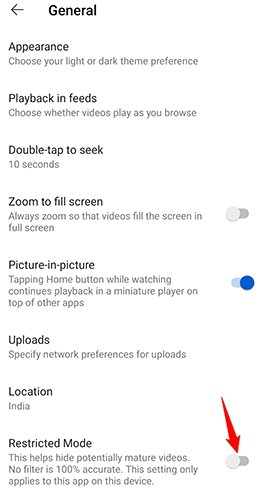
これはとても良い方法に思えますが、YouTubeの制限モードにはいくつかの問題点があります。
第一に、YouTubeの自動フィルターは効果がありません。表面上はブロックされている動画でも、制限モードを有効にしてYouTubeを閲覧した数分後に再び表示される可能性があります。
制限モードは何十億もの動画をブロックするかもしれませんが、不適切なコンテンツは常にアップロードされ続けています。
2つ目の問題はカスタマイズできないことです。保護者の多くは、自分の子どもたちが宗教的あるいは政治的なコンテンツや、おもちゃの箱を開けるようなビデオ、操作的な広告、暴力的なビデオゲームなど、若者、特に幼い子どもを傷つける可能性のあるコンテンツにさらされたくないと考えています。
こうしたことから、YouTubeの制限モードに不満を持つ保護者が多かったためYouTubeはYouTube Kidsを開発することにしたのです。
Googleセーフサーチをオンにするには
YouTubeのペアレンタルコントロールでコンテンツを制限することはできますが、子どもはインターネットで成人向け動画にアクセスできることに留意してください。そのため、子どもたちのブラウザの「セーフサーチ」フィルタも有効にした方がよいでしょう。
- Step 1、SafeSearchの設定を開きます。
Step 2、「明示的結果フィルタ」をオンにします。

Part 4、YouTubeをモニターして子どもにより優しいものにする
それでも保護者としては、オンラインの安全性を心配するかもしれません。AirDroid Parental Controlは、YouTubeを視聴する子どものオンラインアクティビティを効果的にモニターできるサードパーティアプリです。
スクリーンミラー:スクリーンミラーリング機能は、子どものデバイスの現在の画面を確認し、子どもがYouTubeで不適切な動画を視聴していないかどうかを確認するのに役立ちます。
日毎の使用状況レポート:ダッシュボードでは、スクリーンタイムの使用状況、よく使用するアプリ、通知の数、データ使用量の統計など、子どものデバイスの1日および1週間の使用状況を確認できます。
アプリとスクリーンタイムの管理:子どものデバイスで利用可能な時間や期間を効率的に管理したり、合計スクリーン時間やYouTubeなどの特定のアプリにルールを設定することができます。すべてのアプリを一度にオフにすることもできます。
リモートモニター:リモートカメラとワンウェイオーディオにより、子どものモバイルデバイス周辺の様子をリモートで見たり聞いたりすることができます。
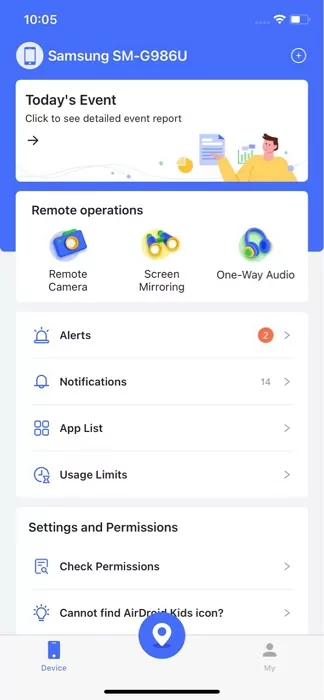
Airdroid Parental Controlを使用する利点
- 子どものデバイス使用状況を常に知ることができます。
- 子どもがデバイス中毒にならないように、合理的なスクリーンタイムやアプリの使用時間の設定を支援します。
- こどもから常に目を離さず、安全を確保します。
Part 5. YouTubeで子どもを保護するその他のヒント
YouTubeの安全性についてオープンに話ができます。
なぜ保護者がYouTubeのコンテンツにこだわるのか、戸惑う子どもは多いのです。児童心理学者や広告監視機関は、YouTubeのコンテンツについて子どもと話をすることが非常に重要だと口を揃えて言います。おもちゃを開封する動画の場合、普通の家庭ではおもちゃを頻繁に買い与えたりしないこと(動画の中の子どもはお金を貰って演技している)を保護者が説明することが、子どもたちにコンテンツを理解させるのに役立つのです。
子どもとオープンなコミュニケーションを保ち、子どもたちがネットで見ているものに対する不安を自ら表現できるようにすることが大切です。子どもはトラブルに巻き込まれるのを恐れて、不安な体験を保護者に隠す傾向があります。
インターネットの安全性についての子どもへの教育
インターネットの性質に関する年齢相応の会話は、オンラインで子どもの安全を守るために不可欠です。例えば、広告は虚偽や誇張に満ちていること、一見適切に見えるコンテンツが実はマーケティングであること、悪意を持つ者がオンラインIDになりすますことができること、ファイルをダウンロードするとマルウェア感染につながる可能性があること、そしてハッカーがユーザー情報を盗むために本物のウェブサイトを模倣してそれを見る人をだまそうとしていることを子どもたちに理解させる必要があります。
スクリーンタイムの悪影響についてオープンに話し合うことで、子どもは自分のデバイスに対する警戒心を持つことができるようになります。
デバイス内蔵ツールの利用
オンラインで子どもを守る最善の方法は?(ヒント:スクリーンタイム制限より効果的なもの)
Windows10のユーザーは子どものためにチャイルドアカウントを作成できます。保護者は毎週アクティビティレポートを受信でき、またアプリやデバイスの使用量を制限したり、特定のアプリやウェブサイトをブロックしたり、共有のWindowsデバイスで子どもがオンラインで買い物をするのを制限したりすることができます。
MacやiOSのユーザーはAppleの家族共有機能を利用できます。スクリーンタイムのモニタリング、特定のデバイスやアプリの時間制限の設定、コンテンツのフィルタリング(ある程度 )、デバイスの使用時間帯、サブスクリプションやiCloudストレージを家族と共有することができます。
Androidのユーザーは、保護者にすべてのダウンロードと購入を通知する(拒否するオプションも提供する ) ファミリーアリンク 、 位置追跡、スクリーンタイムの制限とモニター、特定のアプリをブロックまたは制限する機能を有効にできます。ファミリーリンクは13歳以下のユーザーに適用できます。
最後に
子どもがYouTubeに夢中になっているなら、保護者は考慮する必要があります。まず、子どもと一緒に見るのか、子どもが一人で見るのか、あるいはAirDroid Parental Controlなどのサードパーティアプリでモニターするかなど、動画を検討します。すべてのコンテンツはユーザーによって作られているため、どのチャンネルに何が表示されるかわからないからです。
そして、ステップバイステップガイドに従ってYouTubeのペアレンタルコントロールを設定します。

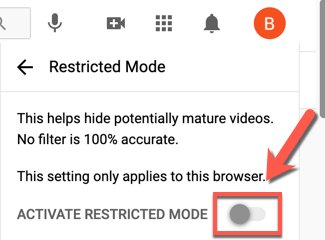
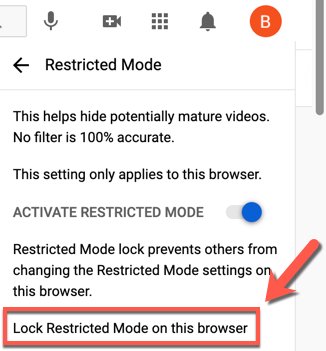
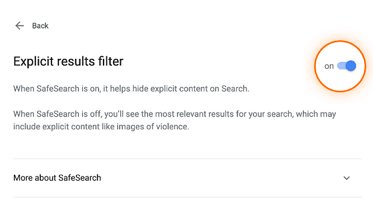
返信を残してください。